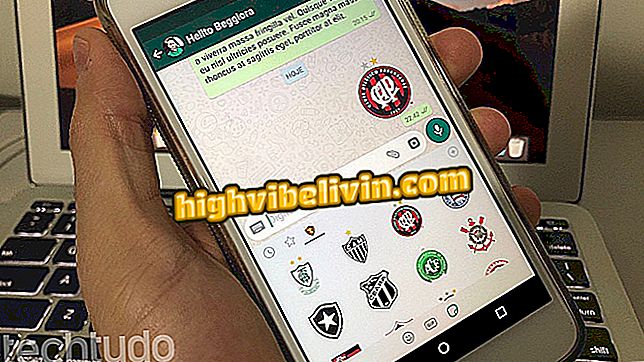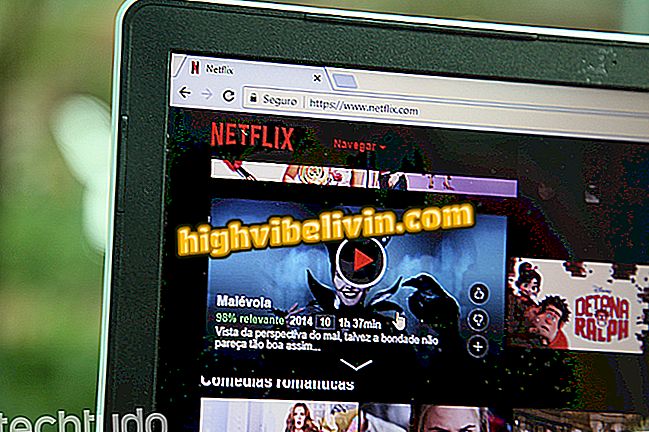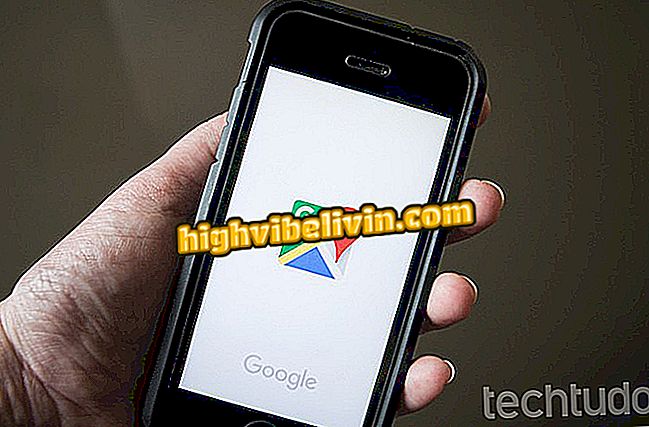Notebook nerozpozná sluchátko? Viz možné příčiny a řešení
V zařízeních se systémem Windows se mohou opakovat situace, kdy notebook nerozpoznává sluchátka. Existuje riziko, že i nové sluchátko připojené k PC bude ztlumeno - chyba, která může nastat u notebooků od jakéhokoliv výrobce, jako je Dell, HP nebo Acer.
Proč však zvuk nevychází z náhlavní soupravy, i když není k dispozici příslušenství? Je možné, že příčinou problému je software. V tomto případě existuje způsob, jak to vyřešit, aniž by bylo zapotřebí pomoci specializovaného technika. V následujícím tutoriálu se dozvíte, co dělat, když sluchátka nevydávají zvuk z počítače.
Pixel Buds, Philips Bass a další: podívejte se na vybraná sluchátka v roce 2017

Tipy pomáhají řešit problém rozpoznání sluchátek
Vyberte výchozí zvukové zařízení
Počítač přepne zvuk mezi výchozím reproduktorem a náhlavní soupravou sám, ale to se ne vždy automaticky projeví. Pokud sluchátka nefungují sama při připojení k vstupu P2 počítače, prvním pokusem o řešení by mělo být ruční označení zařízení.
Krok 1. Zadejte "Správa zvukových zařízení" v nabídce Start a otevřete nabídku, která se zobrazí ve vyhledávání.

Přístup ke správci zvuku WIndows
Krok 2. Na kartě "Přehrávání" označte sluchátka a klepněte na "Povolit". Sluchátka se obvykle zobrazují se zařízením spojeným s reproduktorem počítače.
výchozí "lze kliknout na WindowsZapněte sluchátka
V některých případech se zařízení s mikrofonem / reproduktorem ani neobjeví v seznamu pro správu zvuku. K těmto situacím obvykle dochází, když je počítač již připojen nebo připojen k jinému audio zařízení - například k externímu boxu nebo televizoru přes HDMI - který překrýval výchozí zvuk systému. Naštěstí je snadné zapnout headset a ve výchozím nastavení jej vytočit.
Nastavte zvuk správně
Kromě výchozího správce systému může být v počítači nainstalován sekundární program pro správu zvuku. Pokud nejsou správně nakonfigurovány, mohou zamezit normálnímu vyzařování sluchátek. Je běžné, že zvukový ovladač Realtek, nejčastější u počítačů se systémem Windows, doprovází manažera. Na druhou stranu, notebooky Dell často přicházejí s jinou aplikací pro ovládání zvuku.
Použijte klíčové slovo "Realtek HD Audio Manager" v nabídce Start Menu. Pokud existuje, vyhledejte a zkontrolujte položku "Vypnout detekci konektoru předního panelu" a pokuste se obnovit provoz sluchátek.
Podívejte se, jak stáhnout ovladače Realtek ve Windows 7
Další možností je zkontrolovat, zda je na hlavním panelu systému Windows ikona zvuku pro přístup k programu pro správu zvuku. Například ve správci Dell vyhledejte měřič hlasitosti sluchátek a zkontrolujte, zda je ztlumený. Pokud ano, zrušte zaškrtnutí tohoto políčka, aby se zvuk znovu aktivoval.

Ujistěte se, že sluchátka jsou se zvukem vydaným ve správci výrobce
Aktualizujte ovladače zařízení
Velká část problémů s reprodukcí zvuku na sluchátkách může být také vyřešena aktualizacemi ovladačů.
Krok 1. V nabídce Start zadejte "Správce zařízení" a otevřete nástroj, který se zobrazí ve vyhledávání.

Otevřete Správce zařízení PC
Krok 2. Podívejte se do seznamu "Zvuky, video a herní zařízení", klikněte pravým tlačítkem myši na audio zařízení a vyberte "Aktualizovat ovladač".

Aktualizujte zvukový ovladač systému Windows PC
Krok 3. V rozbalovacím okně vyberte možnost "Automaticky hledat".

V systému Windows vyhledejte ovladače na Internetu
Stáhněte si ovladače pomocí programu
Alternativou k aktualizaci ovladačů je použití automatického průvodce. Ovladač Snadné, například skenuje počítač pro zastaralé ovladače, vyhledává nejnovější verze pro váš počítač na Internetu a nabízí stažení jedním klepnutím. V placené verzi vám program umožňuje stahovat a instalovat několik ovladačů najednou.

Notebook: Tipy pro řešení klíčových problémů s klávesnicí
Jaká je nejlepší značka headsetu? Na toto téma nemůžete odpovědět